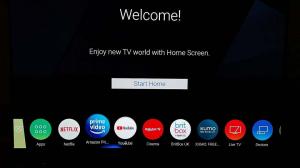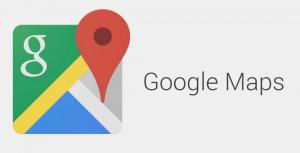Razer Lycosa Gaming Keyboard Review
Kjennelse
Nøkkelspesifikasjoner
- Gjennomgangspris: £ 56,21
Det virker rart for meg at ingen bedrifter i historien til spiltastaturer ennå har kommet med det perfekte. Hver innsats som følger med er feil på en eller annen måte, og jeg har brukt usunn store deler av tiden på å ønske noen produsenter vil bare kombinere alle de gode aspektene ved konkurrentenes produkter samtidig som de unngår fallgruver.
Razer er et navn som innebærer mye: i forkant, knivskarp ytelse, barbering av fienden og noen ganger en nær barbering. De som kjenner selskapet litt, vil nok tenke på mus, ettersom Razers navn på et tidspunkt var synonymt med (uten tvil) de beste spillmusene penger kunne kjøpe. Men selv om det fremdeles er gode mus, er de ikke lenger de alt-erobrende gnagere fra tidligere, og modeller fra slike som SteelSeries og Logitech har mer enn fanget opp. Så Razer har diversifisert seg og velger nå å produsere gamingtastaturer også. 
Bortsett fra noen få samarbeidsinnsatser, var hovedkandidaten til nylig Tarantula, som til tross for å motta generelt positive anmeldelser ikke klarte å stige over flokken. Nå har Razer en ny utfordrer som går under navnet Lycosa - faktisk en type Tarantula. Denne navngivningsplanen antyder noe mindreverdighet enn sin eldre bror, og faktisk er Lycosa mindre, billigere og har færre knapper. Men den har også noen funksjoner som søsken mangler.
I følge Razers emballasje, som er imponerende som vanlig, lar Lycosa deg eksistere i "herredømme". Noen av funksjonene for å hjelpe deg med dette inkluderer makroprogrammerbare, sklisikre gummitaster, bakgrunnsbelysning belysning (med et alternativ for WASD -klyngebelysning) og det viktige alternativet for en spillmodus som deaktiverer Windows -nøkkel.
Tastaturet er godt beskyttet i en myk plastpose, og det må være-alt jeg vurderer i disse dager ser ut til å ha en skinnende pianosvart speilfinish, og Lycosa er intet unntak. Selv om det ser nydelig ut og danner den perfekte kontrasten til de matte, gummierte tastene, betyr det også at du må ha vanlige rengjøringsøkter med fingeravtrykk og flekker, og det hadde vært fint om Razer hadde inkludert en rengjøringsklut med premiumprisen produkt.
La meg bare si så mye om Razer -utstyr: de fleste vil finne det i det minste eksternt attraktivt. Selskapet har en sunn besettelse med fargen svart, vanligvis supplert med funky blå LED -belysning (i motsetning til den prangende oransjen som noen bruker - Logitech, du pleide å være tro mot blått). Ved første øyekast er det vakre enkelheten det som kan slå deg mest om Lycosa.
Lycosa har glatte, skarpe linjer rundt, som bare brytes av sentrale utskjæringer øverst og nederst. Hele brettet er en stilig tofarget affære, og nøkkeloppsettet er en av de reneste jeg har sett på et gamingtastatur på mange år. La meg klargjøre: bortsett fra et unødvendig, beskjedent lite panel med berøringskontroller like over talltastaturet, er det ikke en eneste tast du ikke finner på et IBM-tastatur fra 1993. Men det er et spilltastatur, ikke sant? Hva med makrotaster? Funksjonsknapper? Mediekontroller?
Selv om det minimalistiske oppsettet virkelig er forfriskende, er dedikerte taster ikke bare en gimmick på de fleste tastaturer - de er der av en grunn, og vanligvis en forbannet god en. Enkelt er ikke alltid ukomplisert og ryddig: noen ganger er det bare ikke avansert. Men så er det brukere der ute som vil påstå at standardoppsettet er alt en hardcore -spiller virkelig trenger (riktignok vanligvis publikum som World of Warcraft er et anathema for). Razer gir imidlertid dette argumentet langt større vekt enn det ellers kan garantere, ved å bruke litt ganske smart programvare. 
Det Razers driver gjør er å gjøre hele tastaturet programmerbart. I utgangspunktet er hver nøkkel du ser en potensiell makrotast. Så vidt vi vet på kontoret, er det en funksjon som er unik for Razer - og det burde den ikke være. Maskinvareprodusenter prøver alltid på hvordan spillhardware handler om tilpasning, og reduserer deretter alternativene våre ved ikke å tilby så mye av det som de kunne, selv på programvarenivå.
Dette endrer ikke det faktum at programvaren på grunn av fullstendig fravær av dedikerte knapper med Lycosa er en nødvendighet; men det går en god vei mot å gjøre opp for det. Personlig vil jeg heller ha et fullt programmerbart tastatur enn noen få egendefinerte makrotaster, selv om jeg åpenbart foretrekker å ha begge. Og selv om Lycosa ville blitt hjulpet av tillegg av en enkelt knapp for å fungere som makro-skift, kan du alltid finne en du aldri bruker (mitt offer er Print Screen) og bruke den.
Takket være den medfølgende programvaren (og ti byttbare profiler) er Razers siste innsats en utrolig allsidig tastatur, ikke bare for spillbruk, men også for Photoshop og andre komplekse programmer. Programvaren er også veldig enkel å bruke. Du får en visuell fremstilling av Lycosa med den blå bakgrunnsbelysningen, der tastene blir røde når du holder musepekeren over dem. Deretter klikker du bare, og du er klar til å makroere, med muligheten til å spille inn opptil 17 individuelle tastetrykk.
Når det gjelder mediekontroller, er Lycosa rett og slett for glatt for nøkler. Som jeg nevnte tidligere, finner du et berøringsfølsomt panel over talltastaturet, som vanlige lesere kanskje vet ikke er noe jeg pleier å være begeistret for. Det ser imidlertid stilig ut, spesielt Razer -logoen, som i seg selv er en knapp. Den inkluderer den vanlige kontrollen for avspilling/stopp/hopp og volum, og en bryter for bakgrunnsbelysning. 
Her starter problemene. Ganske bortsett fra å være for nær hverandre, er kontrollene, omtrent som resten av tastaturet, vanskelige å skjønne fordi belysningen ganske enkelt er for svak - langt mer enn på konkurrerende produkter. Siden Lycosas nøkkelsymboler ikke er malt, men rent gjennomsiktige, kan de være veldig vanskelige å skille. For berøringsskrivere vil dette ikke være et problem, og mange spillere vil kjenne stedene til favorittnøklene utenat, men for alle andre kan dette godt være en stor irritasjon under bruk på dagtid.
Det er tre bakgrunnsbelysningsmoduser: av, på (alle taster) og spiller (bare WASD). Den lysere spillerinnstillingen, i motsetning til den vanlige, er tydelig synlig under enhver mengde omgivelseslys. Jeg kan ikke la være å tro at Razer hadde vært bedre å kombinere spill og normale moduser til en litt brukbar singel.
Som alle spillbrett som respekterer seg selv, tilbyr Lycosa en maskinvarebryter for å deaktivere Windows-nøkkelen, selv om prosessen er den mest innviklede jeg har støtt på. Du må berøre Razer-logoen og trykke på Windows-tasten samtidig, men på grunn av berøringsfølsomheten til logo har du ingen taktil tilbakemelding, og det er ingen indikator på om du har lykkes, noe som betyr at du må teste før deg spille.
Det er mikrofon og 3,5 mm lydporter, og en integrert USB-port, som ikke gir deg noen porter fordi det bare er en pass-through; det er en annen kontakt for den sammen med den som brukes på tastaturet. Det er uten tvil en god ting. Tross alt vil du ikke at en annen perifer enhet skal spise opp pro-gaming-tastaturets 1000Hz Ultrapolling ™ båndbredde og kraft. En annen fordel med dette systemet er at det tilbyr full USB 2.0 -hastighet, mens mange konkurrenter (inkludert Razers egen Tarantula) bare henvender seg til den eldre, langsommere 1.1 -standarden. USB -porten kan være nyttig hvis du for eksempel bruker et USB -headset og ikke vil strekke deg bak PCen for å koble den til.
Lycosa har også en funksjon som kalles anti-ghosting, noe som betyr at den kan registrere opptil ti samtidige tastetrykk. Dette kan være en virkelig nyttig funksjon, spesielt i kompliserte FPS -er som Crysis. Selv om denne modellen i stedet for å bruke på hele tastaturet, som med Tarantula, bare støtter en "gaming cluster" - håper dette strekker seg utover bare WASD!
Ergonomisk bruker tastaturet den samme flate profilen som ble introdusert av Logitech helt tilbake da, og siden har blitt kopiert av mange andre produsenter. Selvfølgelig, hvis dette ikke er din kopp te, er det to fot som hever brettet, men dette påvirker stabiliteten, mens Lycosa ikke glir i sin flate posisjon, uansett hvordan du misbruker det. Håndleddsstøtten er i mellomtiden ganske behagelig, selv om jeg foretrekker det Logitechs perforerte eksempler. Den er ferdig i en mykere plast i samme farge som nøklene, og festes godt med fire skruer.
En utskjæring på toppen av brettet speiles av en i håndleddstøttens senter, på det nøyaktige stedet der høyre hånd vil hvile under skriving - noe som betyr at det er en mindre behagelig opplevelse enn den kunne ha vært. Selv om det gjør det lettere å pakke kabler rundt brettet for enkel transport, ville bare ett hakk ha gjort denne jobben tilstrekkelig uten det ergonomiske ubehaget.
Tastene er komfortable, og den sklisikre gummierte finishen fungerer bra-kanskje litt for godt til å skrive, der det føles litt gjørmete å bytte mellom tastene. Og selv om lavprofilnøkler virker som en god idé, likte de fleste av oss på kontoret ikke tilbakemeldingene deres. Hvis jeg måtte oppsummere det etter en første test, ville jeg ha sagt billig og bråkete - men jeg innrømmer at responsen har vokst på meg i mellomtiden, og de som liker at tastaturet deres skal svare med et hørbart og taktilt 'klikk' på et tastetrykk, vil like Lycosa. 
Til syvende og sist er Lycosa et spilltastatur, og selv om man må skrive på det, er det en sekundær vurdering. For spill fungerer finishen perfekt, mens den bråkete tilbakemeldingen ikke er så mye av en hindring, og skjønt Jeg savner dedikert funksjon og makrotaster, og har hele tastaturet som lekeplassen din gjør opp for dette. Den lave profilen er veldig en smakssak, men er minst like lydhør som alle andre spilltastaturer jeg har brukt, og jeg må innrømme at følelsen av den vokste på meg.
Avgjørende er det imidlertid at hvis du leser denne anmeldelsen, er du sannsynligvis ute etter et gamingtastatur; og for å si det rett ut, det er bedre alternativer der ute for prisen. Mens Lycosa har vokst på meg, foretrekker jeg fortsatt noen av de fullstendige alternativene som Logitechs G15. Og ikke bare når det gjelder følelse. I utgangspunktet må du virkelig ønske Lycosas utseende eller minimalistiske opplevelse når Logitechs alternativ gir bedre bakgrunnsbelysning, enklere deaktivering av Windows-tasten, dedikerte makrotaster og maskinvaremakroprogrammering i tillegg til en LCD-skjerm for det samme utlegg.
"'Kjennelse"'
Jeg ville virkelig like Razer Lycosa, for det flotte utseendet, den blå bakgrunnsbelysningen og for å tørre å unngå alle dedikerte spillnøkler. Og etter en stund gjorde jeg det, da det lille søskenet til Tarantula overvant den første mislikningen med å tilby en gjennomsnittlig skriveopplevelse og en over gjennomsnittlig spillopplevelse. Men opplevelsen er ødelagt av flere feil, noe som betyr at med mindre du føler en spesiell tilhørighet til gummierte, bærbare PC-nøkler eller muligheten til å makroprogrammere en hvilken som helst nøkkel, er det bedre alternativer der ute penger.